لماذا تقوم Apple Music بتقسيم الألبومات؟ إليك الحلول السريعة!
هل سبق لك أن واجهت نقطة حيث يتم تقسيم الأغاني الخاصة بك من iTunes أو Apple Music حتى لو كانت من نفس الألبوم؟ قد يعطل ذلك تدفق تجربتك الموسيقية لأنك قضيت الكثير من الوقت في تنظيم ألبوماتك الموسيقية. في هذه المقالة، سنستكشف السبب ألبومات تقسيم Apple Music وتوفير بعض الطرق التي يمكنك اختيارها لإصلاح المشكلة وتنظيم الألبومات المتفرقة.
دليل المحتويات الجزء 1. لماذا قام iTunes/Apple Music بتقسيم ألبوماتي؟ الجزء 2. كيفية إصلاح الألبومات المنقسمة في iTunes/Apple Music؟الجزء 3. كيفية الاحتفاظ بمكتبة Apple Music بالمعلومات الكاملة؟ الجزء 4. استنتاج
الجزء 1. لماذا قام iTunes/Apple Music بتقسيم ألبوماتي؟
لماذا يقوم تطبيق Apple Music الخاص بي بتقسيم الألبومات؟ هذه مشكلة مزعجة بالنسبة لمعظم محبي الموسيقى الذين يرغبون في الاستمتاع بالاستماع إلى الموسيقى بلا حدود. فيما يلي بعض الأسباب التي ستساعدك في الحصول على حل.
الألبوم يحتوي على إصدارات مختلفة
بشكل عام، من الشائع جدًا أن تصدر شركات التسجيل إصدارات مختلفة من بعض الألبومات، لأن هذه طريقة رائعة لكسب المزيد من المال. على سبيل المثال، هناك إصدارات مختلفة من 1989 من تأليف تايلور سويفت، أحدهما "Deluxe" والآخر "Taylor's Version". الإصدارات الأخرى التي ربما شاهدتها هي "Taylor's Version (Deluxe)" أو إصدارات "Karaoke".
معلومات تعريفية متضاربة
لا بد أنك تتساءل كيف يمكن أن يكون لديك معلومات تعريفية مختلفة لنفس الألبوم. من الممكن أن يكون ذلك بناءً على المنتج والسياسة الرقمية. تتضمن بعض الأسباب وراء ذلك ما يلي:
- عندما يكون أحد الفنانين في نفس الألبوم ولكن في إصدارات مختلفة
- عدم تطابق الحقول المتاحة في قائمة الفرز
- الفرق في مطابقة قائمة الفنانين لكلا الألبومين
- عندما يصدر المنتجون والناشرون علامات تجارية مختلفة لنفس الأغنية
- تختلف مواعيد إصدار الألبومات
ارتباك بشأن دعم تعدد اللغات
لماذا يقوم تطبيق Apple Music الخاص بي بتقسيم الألبومات؟ يقوم المطور Apple دائمًا بتشغيل ترجمات معلومات الألبومات أثناء تشغيل عرض ملفات الموسيقى. يتضمن ذلك اسم الفنان واسم الألبوم. هذا مفيد للحصول على حضور عالمي بغض النظر عن اختلاف اللغة. عندما Apple Music على سبيل المثال، في الولايات المتحدة، وكان جهاز iPhone الخاص بك مسجلاً بلغة أخرى مثل الصينية أو اليابانية، فإن هذا وحده كافٍ لإحداث الانقسام.
الجزء 2. كيفية إصلاح الألبومات المنقسمة في iTunes/Apple Music؟
الآن بعد أن عرفنا بعض الأسباب التي تجعل iTunes أو Apple Music يقوم بتقسيم الألبومات، فقد حان الوقت لإصلاحها.
طريقة شنومكس: تحقق من حقل "فنان الألبوم"
إذا وجدت أن الألبوم منقسم إلى قسمين، فيجب عليك التحقق من تطابق علامة فنان الألبوم بين الألبومين المنفصلين. إليك الإجراء البسيط للقيام بذلك.
على Apple Music، انقر بزر الماوس الأيمن فوق اسم الألبوم وحدد "الحصول على المعلومات". مع تحديد علامة التبويب "التفاصيل"، يمكنك عرض الفنان أو تغييره. بمجرد أن يصبح حقل "فنان الألبوم" متسقًا، يجب تجميع الألبومات المنفصلة في ألبوم محدد واحد.
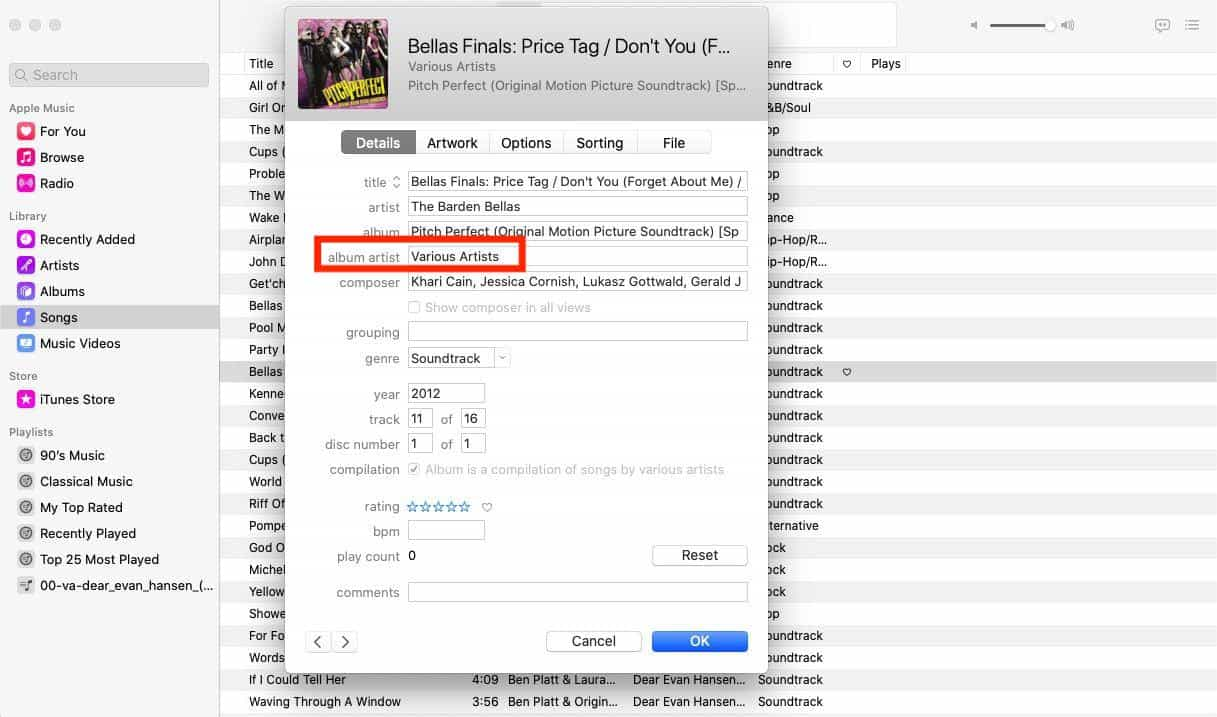
في iTunes، ابحث عن الألبومات المنفصلة التي تشترك في نفس اسم الفنان. انقر بزر الماوس الأيمن على الألبوم، وحدد "معلومات الألبوم". انقر فوق خيار "التفاصيل". أعد تسمية حقل "فنان الألبوم" للألبوم الفردي إذا لم يكن حقل "فنان الألبوم" متسقًا لجميع المسارات في الألبوم. أخيرًا، انقر فوق "موافق" لحفظ التغييرات.
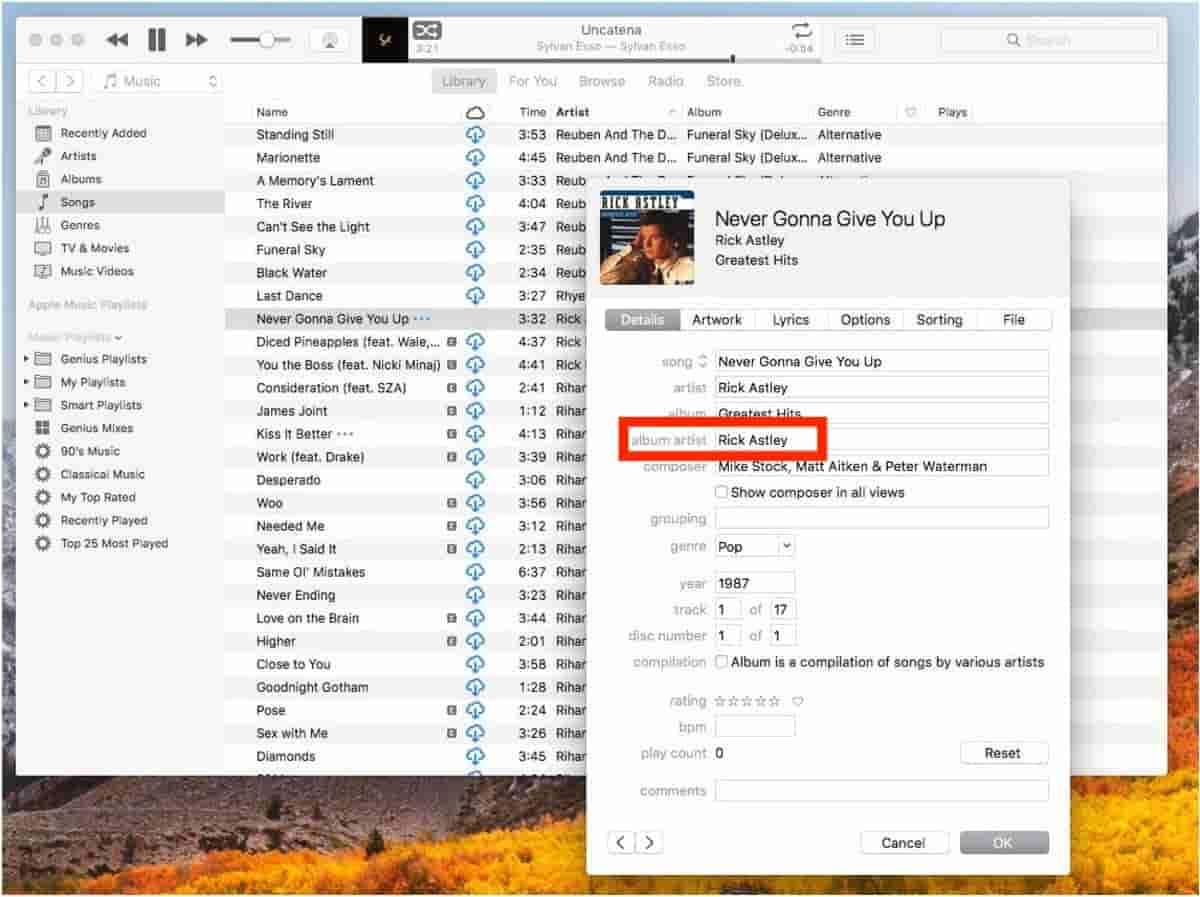
طريقة شنومكس: قم بإلغاء تحديد خيار التجميع
إذا كانت علامات الفنان متطابقة في كلا الألبومين المقسمين ولكن المشكلة لا تزال قائمة، فحاول إلغاء تحديد مربع التجميع وانظر ما إذا كان ذلك سيساعدك في حل مشكلة تقسيم الألبومات في Apple Music. يمكنك العثور على خيار التجميع في صفحة معلومات الأغنية.
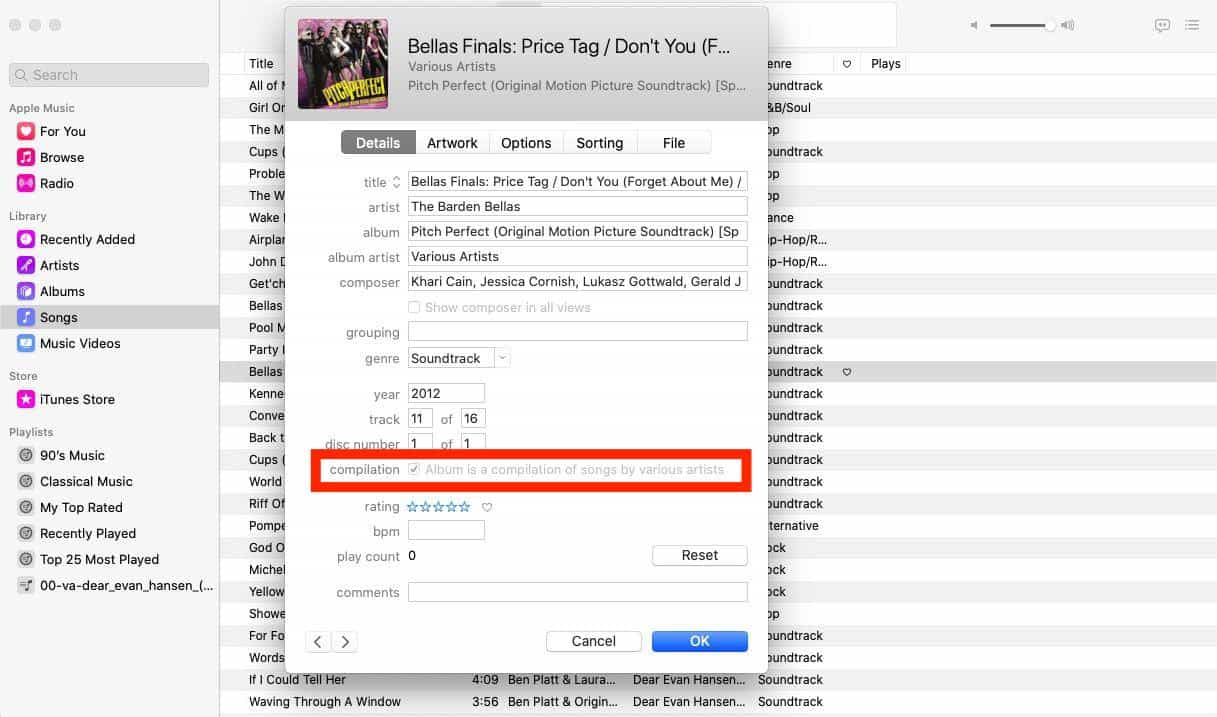
طريقة شنومكس: إيقاف تشغيل مزامنة المكتبة/مكتبة الموسيقى على iCloud
تُعد Sync Library/iCloud Music Library خدمة تقدمها Apple لتخزين مكتبة الموسيقى الشخصية الخاصة بك عبر الإنترنت من خلال "مطابقة" مساراتك مع الأغاني المدرجة في متجر iTunes (أو تحميل المسارات مباشرةً، إذا لم يكن هناك تطابق متاح). وبذلك يمكنك بثها وتنزيلها عبر الأجهزة. ولكن في بعض الأحيان، قد تؤدي عملية المزامنة هذه إلى بيانات تعريفية غير صحيحة أو مفقودة للأغاني ومطابقة غير صحيحة للأغاني. في هذه الحالة، نحتاج إلى إيقاف تشغيل هذه الميزة لتجنب مشكلة تقسيم Apple Music للألبومات على جهازك.

قد تكون مهتمًا: ما هي مكتبة المزامنة على Apple Music وكيفية استخدامها؟
طريقة شنومكس: إزالة ألبوم الموسيقى وإعادة تنزيله
هناك طريقة أخرى قد تنجح وهي حذف ألبومات الموسيقى المنفصلة من iTunes أو Apple Music، ثم إعادة إضافتها.
الجزء 3. كيفية الاحتفاظ بمكتبة Apple Music بالمعلومات الكاملة؟
أثناء التعامل مع المشكلة المزعجة المتمثلة في تقسيم ألبومات Apple Music، قد يواجه المستخدمون تحديات أخرى مع محتوى الموسيقى الخاص بهم في iTunes وApple Music. لإدارة هذه المحتويات بشكل فعال والحصول على مزيد من التحكم في مكتبة الموسيقى الخاصة بك بمعلومات كاملة، فكر في استخدام أداة قوية مثل محول الموسيقى من AMusicSoft إلى Apple Music.
يعد برنامج AMusicSoft Apple Music Converter شريكًا مثاليًا للاستفادة القصوى من مزايا Apple Music. يتيح لك هذا البرنامج المتميز تنزيل عدد لا حصر له من الأغاني والألبومات وقوائم التشغيل والمزيجات من Apple Music بجودة لا تفقد أي جودة.
وفي الوقت نفسه، سيحتفظ بالمعلومات الوصفية، على سبيل المثال، أغلفة غلاف الألبوم لمساعدتك على إدارة مكتبة المسارات غير المحدودة بسهولة. والأفضل من ذلك، أنه سيزيل حماية إدارة الحقوق الرقمية حتى تتمكن من الاستمتاع بأفضل تشغيل إلى الأبد على أي جهاز حتى إذا انتهت صلاحية الاشتراك. مع مشغل مدمج، يستغرق الأمر زرًا واحدًا لتشغيل الموسيقى. تحويل ملفات Apple Music إلى MP3, MP4، FLAC، M4A، WAV، وغيرها من تنسيقات الصوت الشائعة بسرعة تصل إلى 5x. يمكن تشغيل كل هذه التنسيقات بسهولة على جميع الأجهزة التي تملكها. لذا يمكنك الاستمتاع بالموسيقى من أي مشغل موسيقى حتى إذا لم يكن تطبيق Apple Music يعمل على جهازك.
الخطوة 1. احصل على تطبيق AMusicSoft Apple Music Converter من الموقع الرسمي ببساطة عن طريق الضغط على زر التنزيل. بمجرد اكتمال التنزيل، يجب عليك متابعة التثبيت.
الخطوة 2. قم بتشغيل برنامج AMusicSoft Apple Music Converter، وسيقوم مشغل الويب المدمج الخاص بـ Apple Music بتحميل مكتبة الموسيقى الخاصة بك تلقائيًا. ثم أضف الموسيقى التي تريد تنزيلها دون اتصال بالإنترنت إلى الواجهة.

الخطوة 3. تتضمن تنسيقات الإخراج المدعومة في AMusicSoft تنسيقات MP3 وFLAC وWAV وAAC وAC3 وM4A. حدد تنسيقًا واحدًا لاستخدامه وحدد المجلد الوجهة لحفظ الملفات.

الخطوة 4. انقر الآن على زر "تحويل" لبدء تحويل أغاني Apple Music إلى MP3 بسرعة تصل إلى 5X. ستحصل قريبًا على أغاني Apple Music الخالية من إدارة الحقوق الرقمية (DRM) وتشغيلها في أي مكان تريده.

الجزء 4. استنتاج
بعد مراجعة الحلول العملية أعلاه، ستتمكن من حل مشكلة تقسيم الألبومات في Apple Music. علاوة على ذلك، إذا كنت ترغب في الاستفادة من اشتراكك في Apple Music، محول الموسيقى من AMusicSoft إلى Apple Music سيكون مساعدك الرائع لتنزيل عدد غير محدود من أغاني Apple Music مع معلومات الألبوم الكاملة.
الناس اقرأ أيضا
- كيفية إصلاح خطأ تخطي الأغاني في Apple Music؟
- هل تتطلب Apple Music WIFI في وضع عدم الاتصال لـ DRM؟ مُثَبَّت
- لماذا يحدث خلل My Apple CarPlay وكيفية إصلاحه
- 10 حلول لإصلاح الأغاني المختفية من Apple Music/iTunes
- أفضل النصائح لإصلاح Apple Music لا يعمل على CarPlay
- تم الإصلاح: لماذا تستمر Apple Music في حذف التنزيلات الخاصة بي؟
- أفضل الطرق لإصلاح مشكلة عدم تنزيل Apple Music لجميع الأغاني
- إصلاحات سهلة لموسيقى Apple لا تتزامن مع مشكلة Mac
روبرت فابري هو مدون متحمس، ومهتم بالتكنولوجيا، وربما يمكنه أن يلوثك من خلال مشاركة بعض النصائح. كما أنه شغوف بالموسيقى وكتب لموقع AMusicSoft حول هذه الموضوعات.